 |
 |
|
||
 |
||||
Instruções de definição detalhadas
Selecionar a resolução de digitalização
Pode selecionar uma definição de Resolução específica para as imagens. Não se esqueça que as definições de resolução mais altas aumentam o tempo de digitalização, por isso não selecione uma resolução superior aquela de que necessita. Consulte a tabela abaixo para saber qual a definição de resolução que deve utilizar para não ter de demorar mais tempo do que o necessário.
|
O que irá fazer com a imagem digitalizada
|
Resolução de digitalização recomendada
|
|
Envio por email, transferência para a Internet ou visualização apenas na tela
|
96 a 150 ppp
|
|
Conversão para texto editável (OCR)
|
400 ppp
|
|
PDF pesquisável
|
200 a 400 ppp
|
|
Impressão utilizando impressora de jato de tinta com qualidade normal
|
150 ppp (Cor ou Escala de cinza)
360 ppp (Preto & Branco)
|
|
Impressão utilizando impressora de jato de tinta com alta qualidade
|
300 ppp (Cor ou Escala de cinza)
720 ppp (Preto & Branco)
|
|
Impressão utilizando impressora de páginas
|
200 ppp (Cor ou Escala de cinza)
600 ppp (Preto & Branco)
|
|
Fax
|
200 ppp
|
|
Ampliação após digitalização a 100%
|
Aumente a definição Resolução na mesma proporção com que irá aumentar o tamanho da imagem após a digitalização.
|
Para selecionar a definição de resolução, consulte uma das seções indicadas.
Modo Automático: Selecionar a Resolução no Modo Automático
Modo Casa: Selecionar a Resolução no Modo Casa
Modo Escritório ou Modo Profissional: Selecionar a Resolução no Modo Escritório ou Modo Profissional
Selecionar a Resolução no Modo Automático
Pode sempre alterar a resolução pretendida. Siga estes passos para selecionar a definição de resolução.
 |
Na janela Modo Automático clique em Personalizar. Aparece a janela Personalizar.
|
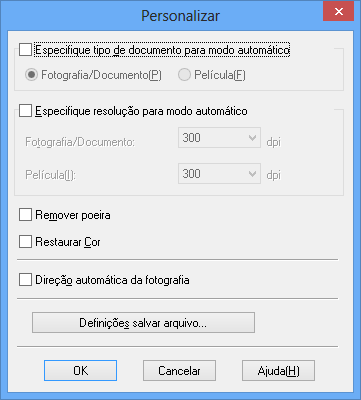
 |
Clique na caixa de verificação Especifique resolução para modo automático e selecione o número de dpi (ppp) (pontos por polegada) com que pretende digitalizar.
|
Selecionar a Resolução no Modo Casa
Para alterar a resolução, primeiro selecione Outro como definição de Destino.
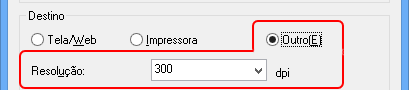
Clique na seta situada junto à lista Resolução e selecione o número de dpi (ppp) (pontos por polegada) com que pretende digitalizar.
Selecionar a Resolução no Modo Escritório ou Modo Profissional
Pode sempre selecionar a resolução desejada.
Modo Escritório
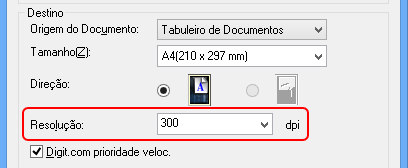
Modo Profissional

Clique na seta situada junto à lista Resolução e selecione o número de dpi (ppp) (pontos por polegada) com que pretende digitalizar.
Pré-visualizar e ajustar a área de digitalização
Depois de fazer as definições básicas e selecionar a resolução, pode pré-visualizar a imagem e selecionar ou ajustar a área da imagem que pretende digitalizar em uma janela Visualizar na tela. Existem dois tipos de antevisão.
A pré-visualização normal mostra a(s) imagem(ns) na totalidade. Tem de selecionar a área de digitalização e fazer os ajustes de qualidade de imagem manualmente.
A pré-visualização de Miniatura mostra as miniaturas das imagens pré-visualizadas. O Epson Scan localiza automaticamente as margens da área de digitalização, aplica as definições de exposição automática à(s) imagem(ns) e roda-a(s) se for necessário.
Para pré-visualizar a imagem, execute as operações apresentadas em seguida.
 Nota:
Nota:|
Se estiver utilizando o Modo Automático ou Modo Escritório, a pré-visualização de miniatura não se encontra disponível.
|
 |
Clique em Visualizar. Se pretender alterar o modo de pré-visualização, selecione o separador Normal ou Miniatura na janela Visualizar, caso esteja disponível.
|
 Nota:
Nota:|
Dependendo do tipo de documento e das outras definições, pode não poder alterar o tipo de pré-visualização.
É possível redimensionar a janela de pré-visualização. Para redimensionar a janela de pré-visualização, clique no canto da janela e arraste-o.
Se fizer a pré-visualização sem que a caixa de diálogo de pré-visualização seja apresentada, a imagem é apresentada no modo de pré-visualização predefinido. Se fizer a pré-visualização com a caixa de diálogo de pré-visualização apresentada, a imagem é apresentada no modo de pré-visualização apresentado imediatamente antes da pré-visualização.
Algumas das definições alteradas após a pré-visualização serão inicializadas se alterar o modo de visualização.
|
O Epson Scan pré-digitaliza a(s) imagem(ns) e apresenta-a(s) em uma das janelas de visualização que se seguem.
Pré-visualização normal
|
Documento
|
Película
|
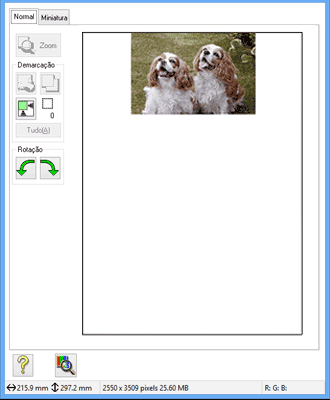 |
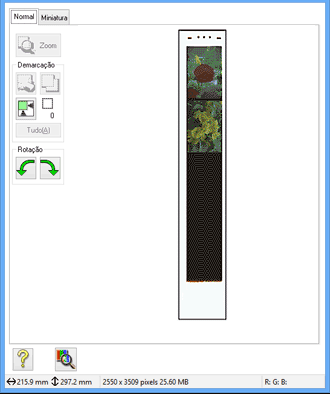 |
Pré-visualização em miniatura
|
Documento
|
Película
|
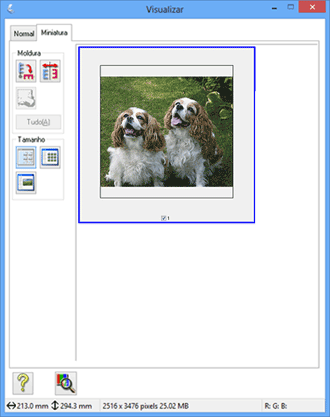 |
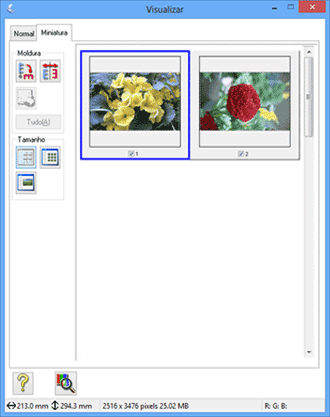 |
 |
Se estiver utilizando a pré-visualização normal, ajuste as imagens da forma que se segue.
|
Para selecionar a área de digitalização, clique no ícone de localização automática  para criar uma demarcação das margens da área da imagem. Pode mover a demarcação para alterar a área de digitalização. Para mais informações, consulte Criar uma demarcação em uma imagem pré-visualizada.
para criar uma demarcação das margens da área da imagem. Pode mover a demarcação para alterar a área de digitalização. Para mais informações, consulte Criar uma demarcação em uma imagem pré-visualizada.
 para criar uma demarcação das margens da área da imagem. Pode mover a demarcação para alterar a área de digitalização. Para mais informações, consulte Criar uma demarcação em uma imagem pré-visualizada.
para criar uma demarcação das margens da área da imagem. Pode mover a demarcação para alterar a área de digitalização. Para mais informações, consulte Criar uma demarcação em uma imagem pré-visualizada. Nota:
Nota:|
Se quiser digitalizar com um formato diferente do original, deve selecionar o Tamanho de destino em primeiro lugar e criar automaticamente uma demarcação proporcional a esse formato. Para mais informações, consulte Selecionar o tamanho de digitalização. Pode então copiar a demarcação e colocá-la em cada imagem que irá digitalizar com esse formato.
|
Para ampliar ou reduzir a imagem pré-visualizada na pré-visualização Normal, redimensione a janela Visualizar. O tamanho da imagem muda conforme o tamanho da janela Visualizar.
Para ampliar uma imagem na pré-visualização Normal, clique no interior da área de digitalização e no botão Zoom.
 Nota:
Nota:|
O botão Zoom muda para o botão Total na visualização de Zoom.
O botão Total muda para o botão Zoom na visualização Total.
|
Para rodar uma imagem, clique no ícone de rotação  para a esquerda ou
para a esquerda ou  para a direita.
para a direita.
 para a esquerda ou
para a esquerda ou  para a direita.
para a direita.Para ajustar a qualidade da imagem, clique na(s) área(s) de digitalização que pretende modificar e faça os ajustes. Para mais informações, consulte Ajustar a cor e outras definições de imagem.
Se estiver utilizando a pré-visualização de miniaturas, ajuste as imagens da forma que se segue.
Para ampliar uma imagem na pré-visualização de Miniatura, clique duas vezes na miniatura para ampliar.
Pode alterar o tamanho da miniatura utilizando os botões  Miniatura <Grande>,
Miniatura <Grande>,  Miniatura <Pequena> ou
Miniatura <Pequena> ou  Tamanho total 1 moldura.
Tamanho total 1 moldura.
 Miniatura <Grande>,
Miniatura <Grande>,  Miniatura <Pequena> ou
Miniatura <Pequena> ou  Tamanho total 1 moldura.
Tamanho total 1 moldura.Para rodar uma imagem ou para a inverter horizontalmente (como uma imagem de espelho), clique na respectiva miniatura e, em seguida, clique no ícone  de rotação ou no ícone
de rotação ou no ícone  de espelho.
de espelho.
 de rotação ou no ícone
de rotação ou no ícone  de espelho.
de espelho. Nota:
Nota:|
Se a sua imagem não for rodada corretamente, consulte As imagens são rodadas incorretamente.
|
Para ajustar a área de digitalização e cortar a imagem de forma diferente, pode criar e mover uma demarcação que estabelece as margens de digitalização. Para mais informações, consulte Criar uma demarcação em uma imagem pré-visualizada.
Para ajustar a qualidade da imagem, clique na(s) imagem(ns) ou área(s) de digitalização que pretende modificar e faça os ajustes. Para mais informações, consulte Ajustar a cor e outras definições de imagem. Se pretender aplicar os ajustes feitos em todas as imagens, clique no botão Tudo.
Criar uma demarcação em uma imagem pré-visualizada
Uma demarcação é uma linha tracejada em movimento que aparece nas margens da imagem pré-visualizada para indicar a área de digitalização.
|
Documentos ou fotografias
|
Filmes ou slides
|
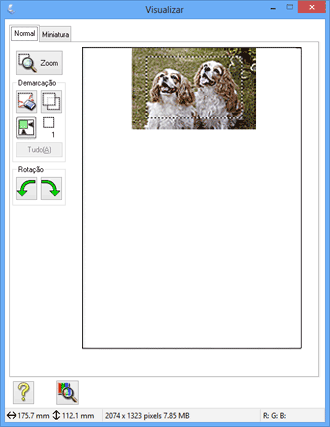 |
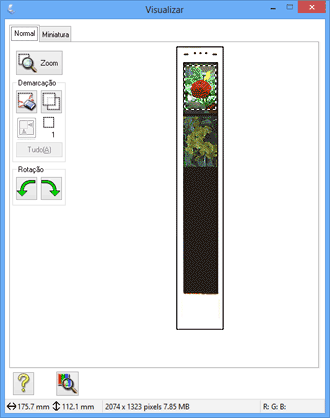 |
Pode mover a demarcação e ajustar o tamanho respectivo. Se estiver a ver na pré-visualização normal, pode criar várias demarcações (até 50) em cada imagem, para digitalizar diferentes partes da imagem e guardá-las em arquivos de digitalização separados.
 Nota para filmes ou slides:
Nota para filmes ou slides:|
Ao utilizar a pré-visualização de Miniatura, o Epson Scan cria automaticamente marcas em redor da(s) sua(s) imagem(ns). Se tiver de ajustar uma demarcação, clique dentro dela e depois clique no ícone
 de apagar demarcação, antes de completar os pontos desta seção. Se não tiver de ajustar nenhuma demarcação, salte para Ajustar a cor e outras definições de imagem. de apagar demarcação, antes de completar os pontos desta seção. Se não tiver de ajustar nenhuma demarcação, salte para Ajustar a cor e outras definições de imagem. |
 |
Para desenhar uma demarcação, desloque o cursor sobre uma imagem pré-visualizada. O ponteiro transforma-se em uma cruz.
|
 Nota:
Nota:|
Se estiver na pré-visualização normal e só tiver uma fotografia no tabuleiro de documentos, pode clicar no ícone
 de localização automática, para desenhar automaticamente uma demarcação e saltar para o passo 3. de localização automática, para desenhar automaticamente uma demarcação e saltar para o passo 3. |
 |
Posicione o ponteiro na área onde pretende colocar o canto da demarcação e clique. Mantenha a tecla do mouse pressionada enquanto arrasta a cruz sobre a imagem até ao canto oposto da área de digitalização pretendida. Em seguida, liberte a tecla do mouse. Aparece a linha tracejada em movimento da demarcação.
|
 |
Para ajustar a demarcação, execute uma das operações que se seguem.
|
Para mover a demarcação, posicione o cursor no interior da mesma. O ponteiro transforma-se em uma mão. Clique e arraste a demarcação para o local desejado.
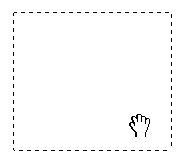
Para redimensionar a demarcação, posicione o cursor sobre a margem ou o canto da mesma. O ponteiro transforma-se em uma seta dupla que aparece a direito ou na diagonal. Clique e arraste a margem ou o canto até atingir o formato desejado.
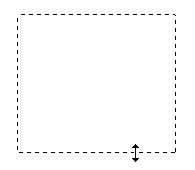
 Nota:
Nota:|
Se mantiver pressionada a tecla Shift enquanto desloca a demarcação, só será possível deslocar a demarcação na horizontal ou na vertical.
Se mantiver pressionada a tecla Shift enquanto redimensiona a demarcação, limita o dimensionamento da demarcação às proporções atuais.
Para obter uma exposição de imagem e resultados melhores, verifique se todos os lados da demarcação estão localizadas no interior da imagem pré-visualizada. Não inclui nenhuma parte da área à volta da imagem pré-visualizada na demarcação.
|
 |
Se estiver na pré-visualização normal, pode criar várias demarcações (até 50). Basta desenhá-las conforme descrito nos pontos de 1 a 3 ou clicar no ícone
 de cópia de demarcação para criar demarcações adicionais do mesmo formato. Pode mover e redimensionar todas as demarcações da forma descrita no ponto 3. Para apagar uma demarcação, clique no seu interior e clique no ícone de cópia de demarcação para criar demarcações adicionais do mesmo formato. Pode mover e redimensionar todas as demarcações da forma descrita no ponto 3. Para apagar uma demarcação, clique no seu interior e clique no ícone  de deleção de demarcação. de deleção de demarcação. |
 Nota:
Nota:|
Se desenhar várias demarcações, certifique-se de clicar em Tudo na janela Visualizar antes de digitalizar. Se não o fizer, apenas será digitalizada a área no interior da última demarcação desenhada.
|
Ajustar a cor e outras definições de imagem
Depois de pré-visualizar a(s) imagem(ns) e ajustar a área de digitalização, pode alterar a qualidade de imagem, se necessário. O Epson Scan oferece-lhe várias definições para melhorar a cor, a nitidez, o contraste e outros aspectos que influenciam a qualidade da imagem. Antes de fazer ajustes, certifique-se de que faz clique na imagem ou na demarcação da área que pretende ajustar.
Para ajustar as outras definições de imagem e cor, consulte uma das seções indicadas.
Modo Profissional: Fazer Ajustes na Cor e outras Definições de Imagem no Modo Profissional
Fazer Ajustes na Cor e outras Definições de Imagem no Modo Escritório
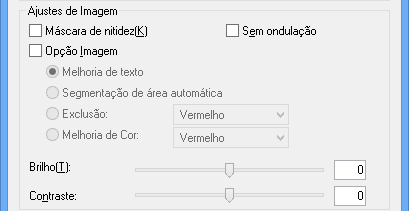
A tabela apresentada em seguida descreve as definições disponíveis no Modo Escritório. Para mais informações sobre como ajustar estas definições, consulte a Ajuda do Epson Scan.
 Nota:
Nota:
 Nota:
Nota:|
Se estiver digitalizando várias imagens, ao mesmo tempo, e quiser aplicar os ajustes respectivos a todas as imagens ou áreas de digitalização, clique em Tudo na janela Visualizar antes de fazer os ajustes.
|
|
Definição
|
Descrição
|
|
|
Máscara Suavizadora
|
Ative esta opção para que os contornos das áreas da imagem fiquem mais nítidos de forma a melhorar a nitidez de toda a imagem. Desative esta opção para suavizar os contornos. Esta definição só está disponível quando o Tipo de Imagem está definido para Cor ou Escala de cinza.
|
|
|
Sem Ondulação
|
Remove os padrões ondulados que podem aparecer nas áreas da imagem que contêm ligeiras variações de sombreados, tais como os tons de pele. Melhora igualmente os resultados quando digitalizar imagens de jornais ou revistas que incluam ondulação nos processos de impressão originais. Esta definição só está disponível quando o Tipo de Imagem está definido para Cor ou Escala de cinza. Os resultados da função Sem Ondulação não aparecem na pré-visualização mas apenas na imagem digitalizada.
|
|
|
Opção Imagem
|
Melhoria de texto
|
Melhora o reconhecimento do texto ao digitalizar documentos de texto.
Esta definição apenas está disponível nas seguintes condições: - quando Tipo de Imagem está definido como Cor e Opção Imagem está selecionado - quando Tipo de Imagem está definido como Escala de cinza e Opção Imagem está selecionado - quando Tipo de Imagem está definido como Preto & Branco e Opção Imagem está selecionado. Quando Tipo de Imagem está definido como Preto & Branco, os resultados de Melhoria de texto não aparecem na pré-visualização, apenas na imagem digitalizada.
|
|
Segmentação de Área Auto
|
Torna as imagens Preto & Branco mais claras e o reconhecimento de texto mais nítido separando o texto dos gráficos. Esta definição só está disponível quando Tipo de Imagem está definido para Preto & Branco e Opção Imagem está selecionado.
|
|
|
Exclusão
|
Exclui o vermelho, verde ou azul da digitalização.
Esta definição apenas está disponível nas seguintes condições: - quando Tipo de Imagem está definido como Escala de cinza e Opção Imagem está selecionado - quando Tipo de Imagem está definido como Preto & Branco e Opção Imagem está selecionado. |
|
|
Melhoria de cor
|
Realça o vermelho, verde ou azul na digitalização.
Esta definição apenas está disponível nas seguintes condições: - quando Tipo de Imagem está definido como Escala de cinza e Opção Imagem está selecionado - quando Tipo de Imagem está definido como Preto & Branco e Opção Imagem está selecionado. |
|
|
Brilho
|
Ajusta as áreas claras e escuras da imagem.
Esta definição apenas está disponível nas seguintes condições: - quando Tipo de Imagem está definido como Cor - quando Tipo de Imagem está definido como Escala de cinza - quando Tipo de Imagem está definido como Preto & Branco e Opção Imagem e Segmentação de Área Auto estão selecionados. |
|
|
Contraste
|
Ajusta a diferença entre as áreas claras e escuras de toda a imagem.
Esta definição apenas está disponível nas seguintes condições: - quando Tipo de Imagem está definido como Cor - quando Tipo de Imagem está definido como Escala de cinza - quando Tipo de Imagem está definido como Preto & Branco e Opção Imagem e Segmentação de Área Auto estão selecionados. |
|
|
Limiar
|
Ajusta o nível dos contornos das áreas escuras de texto e desenhos, melhorando o reconhecimento do texto em programas OCR.
Esta definição apenas está disponível nas seguintes condições: - quando Tipo de Imagem está definido como Preto & Branco e Opção Imagem não está selecionado. - quando Tipo de Imagem está definido como Preto & Branco e Opção Imagem e Melhoria de cor estão selecionados. |
|
 Nota:
Nota:|
Para ver os níveis de vermelho, verde e azul em determinados pontos da imagem pré-visualizada enquanto faz os ajustes, clique no ícone
 do densitômetro na janela Visualizar e mova o cursor sobre uma área de imagem. Para obter mais informações, consulte a Ajuda do Epson Scan. do densitômetro na janela Visualizar e mova o cursor sobre uma área de imagem. Para obter mais informações, consulte a Ajuda do Epson Scan.Conforme o tipo de imagem que estiver a pré-visualizar e as definições que fizer, existem determinadas definições que poderão não estar disponíveis ou que poderão ficar selecionadas automaticamente.
Pode personalizar algumas definições do Epson Scan clicando em Configuração e alterando as definições na janela apresentada. Para obter mais informações, consulte a Ajuda do Epson Scan.
Para anular todos os ajustes de qualidade de imagem feitos na imagem pré-visualizada, clique em Reiniciar, se estiver disponível, desative as definições ou volte a pré-visualizar a imagem.
|
Fazer Ajustes na Cor e outras Definições de Imagem no Modo Casa
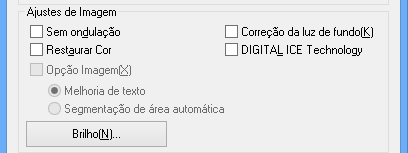
A tabela apresentada em seguida descreve as definições disponíveis no Modo Casa. Para mais informações sobre como ajustar estas definições, consulte a Ajuda do Epson Scan.
 Nota:
Nota:
 Nota:
Nota:|
Se estiver digitalizando várias imagens, ao mesmo tempo, e quiser aplicar os ajustes respectivos a todas as imagens ou áreas de digitalização, clique em Tudo na janela Visualizar antes de fazer os ajustes.
|
|
Definição
|
Descrição
|
|
|
Sem Ondulação
|
Remove os padrões ondulados que podem aparecer nas áreas da imagem que contêm ligeiras variações de sombreados, tais como os tons de pele. Melhora igualmente os resultados quando digitalizar imagens de jornais ou revistas que incluam ondulação nos processos de impressão originais.
Esta definição apenas está disponível nas seguintes condições:
- quando Tipo de Imagem está definido como Cor - quando Tipo de Imagem está definido como Escala de cinza Os resultados da função Sem Ondulação não aparecem na pré-visualização mas apenas na imagem digitalizada. |
|
|
Correção da luz de fundo
|
Remove sombras das fotografias com muita cor de fundo.
Esta definição apenas está disponível nas seguintes condições:
- quando seleciona Fotografia como Tipo de Documento e Tipo de Imagem está definido como Cor - quando seleciona Fotografia como Tipo de Documento e Tipo de Imagem está definido como Escala de cinza |
|
|
Restaurar Cor
|
Restaura automaticamente as cores desbotadas das fotografias.
Esta definição apenas está disponível nas seguintes condições:
- quando seleciona Fotografia como Tipo de Documento e Tipo de Imagem está definido como Cor - quando seleciona Fotografia como Tipo de Documento e Tipo de Imagem está definido como Escala de cinza |
|
|
DIGITAL ICE Technology
|
Para remover partículas de pó que a função Remover Pó não consegue. O processo de digitalização com a função DIGITAL ICE Technology é mais demorado e utiliza mais recursos de sistema.
Esta definição apenas está disponível nas seguintes condições:
- quando seleciona Fotografia como Tipo de Documento e Tipo de Imagem está definido como Cor ou Escala de cinza com a caixa de verificação Mostrar textura não assinalada na janela Configuração - quando seleciona Película positiva a cores como Tipo de Documento e Tipo de Imagem está definido como Cor ou Escala de cinza - quando seleciona Película negativa a cores como Tipo de Documento e Tipo de Imagem está definido como Cor ou Escala de cinza - quando seleciona Película negativa monocromática como Tipo de Documento e Tipo de Imagem está definido como Cor ou Escala de cinza |
|
|
Opção Imagem
|
Melhoria de texto
|
Melhora o reconhecimento do texto ao digitalizar documentos de texto.
Esta definição apenas está disponível nas seguintes condições:
- quando seleciona Magazine como Tipo de Documento e Opção Imagem está selecionado - quando seleciona Jornal como Tipo de Documento e Opção Imagem está selecionado - quando seleciona Texto/Contornos como Tipo de Documento e Opção Imagem está selecionado |
|
Segmentação de Área Auto
|
Torna as imagens Preto & Branco mais claras e o reconhecimento de texto mais nítido separando o texto dos gráficos.
Esta definição apenas está disponível nas seguintes condições: - quando seleciona Magazine como Tipo de Documento, Tipo de Imagem está definido para Preto & Branco e Opção Imagem está selecionado - quando seleciona Jornal como Tipo de Documento, Tipo de Imagem está definido para Preto & Branco e Opção Imagem está selecionado - quando seleciona Texto/Contornos como Tipo de Documento, Tipo de Imagem está definido para Preto & Branco e Opção Imagem está selecionado |
|
|
Brilho
|
Ajusta as áreas claras e escuras da imagem.
Esta definição apenas está disponível nas seguintes condições:
- quando Tipo de Imagem está definido como Cor - quando Tipo de Imagem está definido como Escala de cinza - quando seleciona Magazine como Tipo de Documento, Tipo de Imagem está definido para Preto & Branco e Opção Imagem e Segmentação de Área Auto estão selecionados - quando seleciona Jornal como Tipo de Documento, o Tipo de Imagem está definido para Preto & Branco e Opção Imagem e Segmentação de Área Auto estão selecionados - quando seleciona Texto/Contornos como Tipo de Documento, Tipo de Imagem está definido para Preto & Branco e Opção Imagem e Segmentação de Área Auto estão selecionados Clique em Brilho para aceder à definição de Brilho.
|
|
|
Contraste
|
Ajusta a diferença entre as áreas claras e escuras de toda a imagem.
Esta definição apenas está disponível nas seguintes condições:
- quando Tipo de Imagem está definido como Cor - quando Tipo de Imagem está definido como Escala de cinza - quando seleciona Magazine como Tipo de Documento, Tipo de Imagem está definido para Preto & Branco e Opção Imagem e Segmentação de Área Auto estão selecionados - quando seleciona Jornal como Tipo de Documento, Tipo de Imagem está definido para Preto & Branco e Opção Imagem e Segmentação de Área Auto estão selecionados - quando seleciona Texto/Contornos como Tipo de Documento, Tipo de Imagem está definido para Preto & Branco e Opção Imagem e Segmentação de Área Auto estão selecionados Clique em Brilho para aceder à definição Contraste.
|
|
|
Limiar
|
Ajusta o nível dos contornos das áreas escuras de texto e desenhos, melhorando o reconhecimento do texto em programas OCR.
Disponível apenas quando Tipo de Imagem está definido para Preto & Branco e quando Opção Imagem não está selecionado.
Clique em Brilho para aceder à definição Limiar.
|
|
 Nota:
Nota:|
Para ver os níveis de vermelho, verde e azul em determinados pontos da imagem pré-visualizada enquanto faz os ajustes, clique no ícone
 do densitômetro na janela Visualizar e mova o cursor sobre uma área de imagem. Para obter mais informações, consulte a Ajuda do Epson Scan. do densitômetro na janela Visualizar e mova o cursor sobre uma área de imagem. Para obter mais informações, consulte a Ajuda do Epson Scan.Conforme o tipo de imagem que estiver a pré-visualizar e as definições que fizer, existem determinadas definições que poderão não estar disponíveis ou que poderão ficar selecionadas automaticamente.
Pode personalizar algumas definições do Epson Scan clicando em Configuração e alterando as definições na janela apresentada. Para obter mais informações, consulte a Ajuda do Epson Scan.
Para anular todos os ajustes de qualidade de imagem feitos na imagem pré-visualizada, clique em Reiniciar, se estiver disponível, desative as definições ou volte a pré-visualizar a imagem.
|
Fazer Ajustes na Cor e outras Definições de Imagem no Modo Profissional
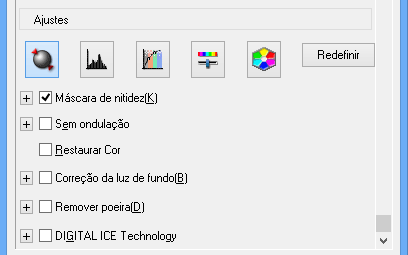
A tabela apresentada em seguida descreve as definições disponíveis no Modo Profissional. Para mais informações sobre como ajustar estas definições, consulte a Ajuda do Epson Scan.
 Nota:
Nota:|
No Modo Profissional, poderá ter de percorrer a janela até abaixo para ver a área de Ajustes.
Se estiver digitalizando várias imagens, ao mesmo tempo, e quiser aplicar os ajustes respectivos a todas as imagens ou áreas de digitalização, clique em Tudo na janela Visualizar antes de fazer os ajustes.
|
|
Definição
|
Descrição
|
|
Exposição Automática
|
Clique no ícone
 Exposição Automática. Para manter esta definição ativada, clique em Configuração, clique no separador Cor e selecione Aplicar automaticamente a Exposição Automática. Pode ajustar o nível de exposição utilizando a barra de deslizamento. Exposição Automática. Para manter esta definição ativada, clique em Configuração, clique no separador Cor e selecione Aplicar automaticamente a Exposição Automática. Pode ajustar o nível de exposição utilizando a barra de deslizamento. |
|
Histograma
|
Disponibiliza uma interface gráfica para ajustar os níveis de altas luzes, sombra e gama de forma individual. Apenas para usuários avançados.
Clique no ícone
 Ajuste de Histograma para aceder à definição de Histograma. Ajuste de Histograma para aceder à definição de Histograma. |
|
Correção de Tom
|
Disponibiliza uma interface gráfica para ajustar os níveis dos tons de forma individual. Apenas para usuários avançados.
Clique no ícone
 Correção de Tom para aceder à definição de Correção de Tom. Correção de Tom para aceder à definição de Correção de Tom. |
|
Brilho
|
Ajusta as áreas claras e escuras da imagem.
Clique no ícone
 Ajuste de Imagem para aceder à definição de Brilho. Ajuste de Imagem para aceder à definição de Brilho. |
|
Contraste
|
Ajusta a diferença entre as áreas claras e escuras de toda a imagem.
Clique no ícone
 Ajuste de Imagem para aceder à definição de Contraste. Ajuste de Imagem para aceder à definição de Contraste. |
|
Saturação
|
Ajusta a densidade das cores de toda a imagem.
Clique no ícone
 Ajuste de Imagem para aceder à definição de Saturação. Ajuste de Imagem para aceder à definição de Saturação. |
|
Equilíbrio de Cor
|
Ajusta o equilíbrio da cor vermelha, verde e azul em toda a imagem.
Clique no ícone
 Ajuste de Imagem para aceder às definições de Equilíbrio de Cor. Ajuste de Imagem para aceder às definições de Equilíbrio de Cor. |
|
Paleta de cores
|
Disponibiliza uma interface gráfica para ajustar os níveis de meios-tons tais como os tons da pele, sem afectar as áreas de de altas luzes e de sombras da imagem. Apenas para usuários avançados. Para mais informações, consulte Utilizar a função Paleta de cores (apenas no Modo Profissional).
Clique no ícone
 Paleta de cores para utilizar as definições da Paleta de cores. Paleta de cores para utilizar as definições da Paleta de cores. |
|
Máscara Suavizadora
|
Ative esta opção para que os contornos das áreas da imagem fiquem mais nítidos e melhorar a nitidez de toda a imagem. É possível ajustar o nível de nitidez. Desative esta opção para suavizar os contornos.
Esta definição apenas está disponível nas seguintes condições: - quando Tipo de Imagem está definido como Cor a 48 bits - quando Tipo de Imagem está definido como Cor a 24 bits - quando Tipo de Imagem está definido como Cinza a 16 bits - quando Tipo de Imagem está definido como Cinza a 8 bits |
|
Sem Ondulação
|
Remove os padrões ondulados que podem aparecer nas áreas da imagem que contêm ligeiras variações de sombreados, tais como os tons de pele. Melhora igualmente os resultados quando digitalizar imagens de jornais ou revistas que incluam ondulação nos processos de impressão originais. Os resultados da função Sem ondulação não aparecem na pré-visualização, mas apenas na imagem digitalizada. É possível ajustar o nível da função Sem ondulação.
Esta definição apenas está disponível nas seguintes condições: - quando Tipo de Imagem está definido como Cor a 48 bits - quando Tipo de Imagem está definido como Cor a 24 bits - quando Tipo de Imagem está definido como Suavização da Cor - quando Tipo de Imagem está definido como Cinza a 16 bits - quando Tipo de Imagem está definido como Cinza a 8 bits |
|
Restaurar Cor
|
Restaura automaticamente as cores desbotadas das fotografias.
Esta definição apenas está disponível nas seguintes condições: - quando seleciona Fotografia como Tipo exposição automática e Tipo de Imagem está definido como Cor a 48 bits - quando seleciona Fotografia como Tipo exposição automática e Tipo de Imagem está definido como Cor a 24 bits - quando seleciona Fotografia como Tipo exposição automática e Tipo de Imagem está definido como Cinza a 16 bits - quando seleciona Fotografia como Tipo exposição automática e Tipo de Imagem está definido como Cinza a 8 bits |
|
Correção da luz de fundo
|
Remove sombras das fotografias com muita cor de fundo. É possível ajustar o nível de Correção da luz de fundo.
Esta definição apenas está disponível nas seguintes condições: - quando seleciona Fotografia como Tipo exposição automática e Tipo de Imagem está definido como Cor a 48 bits - quando seleciona Fotografia como Tipo exposição automática e Tipo de Imagem está definido como Cor a 24 bits - quando seleciona Fotografia como Tipo exposição automática e Tipo de Imagem está definido como Cinza a 16 bits - quando seleciona Fotografia como Tipo exposição automática e Tipo de Imagem está definido como Cinza a 8 bits |
|
Remover Pó
|
Remove automaticamente o pó dos originais. Os resultados de Remover Pó não aparecem na pré-visualização, só na imagem digitalizada. É possível ajustar o nível da função Remover Pó.
Esta definição apenas está disponível nas seguintes condições: - quando seleciona Fotografia como Tipo exposição automática e Tipo de Imagem está definido como Cor a 48 bits - quando seleciona Fotografia como Tipo exposição automática e Tipo de Imagem está definido como Cor a 24 bits - quando seleciona Fotografia como Tipo exposição automática e Tipo de Imagem está definido como Cinza a 16 bits - quando seleciona Fotografia como Tipo exposição automática e Tipo de Imagem está definido como Cinza a 8 bits |
|
Digital ICE Technology
|
Para remover partículas de pó que a função Remover Pó não consegue. O processo de digitalização com a função DIGITAL ICE Technology é mais demorado e utiliza mais recursos de sistema.
Esta definição apenas está disponível nas seguintes condições:
- quando seleciona Refletivo como Tipo de Documento e Tipo exposição automática está definido como Fotografia com a caixa de verificação Mostrar textura não assinalada na janela Configuração - quando seleciona Filme como Tipo de Documento |
|
Limiar
|
Ajusta o nível dos contornos das áreas escuras de texto e desenhos, melhorando o reconhecimento do texto em programas OCR. Esta definição só está disponível quando selecionar Preto & Branco como definição de Tipo de Imagem.
|
 Nota:
Nota:|
Para ver os níveis de vermelho, verde e azul em determinados pontos da imagem pré-visualizada enquanto faz os ajustes, clique no ícone
 do densitômetro na janela Visualizar e mova o cursor sobre uma área de imagem. Para obter mais informações, consulte a Ajuda do Epson Scan. do densitômetro na janela Visualizar e mova o cursor sobre uma área de imagem. Para obter mais informações, consulte a Ajuda do Epson Scan.Conforme o tipo de imagem que estiver a pré-visualizar e as definições que fizer, existem determinadas definições que poderão não estar disponíveis ou que poderão ficar selecionadas automaticamente.
Pode personalizar algumas definições do Epson Scan clicando em Configuração e alterando as definições na janela apresentada. Para obter mais informações, consulte a Ajuda do Epson Scan.
Para anular todos os ajustes de qualidade de imagem feitos na imagem pré-visualizada, clique em Reiniciar, se estiver disponível, desative a definição ou volte a pré-visualizar a imagem.
|
Selecionar o tamanho de digitalização
Pode digitalizar as imagens com o tamanho original ou reduzi-las e ampliá-las enquanto as digitaliza. Para o fazer, utilize a definição Tamanho de destino.
Se pretender digitalizar a imagem com um determinado tamanho, deve selecionar a definição Tamanho de destino depois de fazer a pré-visualização e criar uma demarcação antes de ajustar a área de digitalização indicada. Assim, define a área de digitalização para as proporções adequadas de forma a que a imagem não fique cortada.
Para selecionar o tamanho da digitalização, consulte uma das seções indicadas.
Modo Profissional: Selecionar o Tamanho da Digitalização no Modo Profissional
Selecionar o Tamanho da Digitalização no Modo Casa
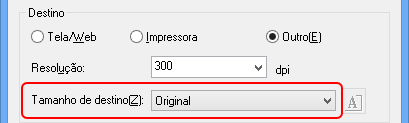
 |
Pode selecionar um tamanho de digitalização predefinido na lista Tamanho de destino. Clique na seta para abrir a lista e selecione o tamanho pretendido. Aparece uma demarcação (linha tracejada) proporcional a esse tamanho na imagem pré-visualizada.
|
|
Documentos ou fotografias
|
Filmes ou slides
|
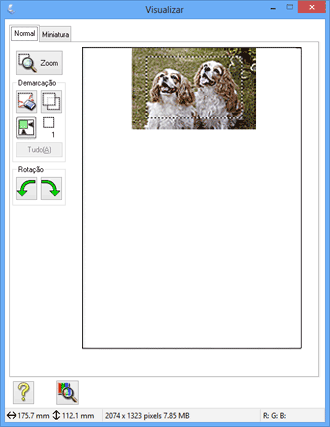 |
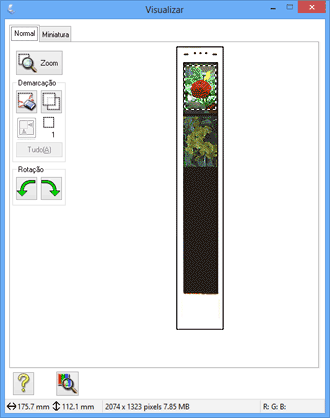 |
 |
Se precisar criar um tamanho de digitalização que não apareça na lista Tamanho de destino, pode criar um tamanho personalizado. Clique na seta para abrir a lista e selecione Personalizar. Aparece a janela Tamanho de destino.
|
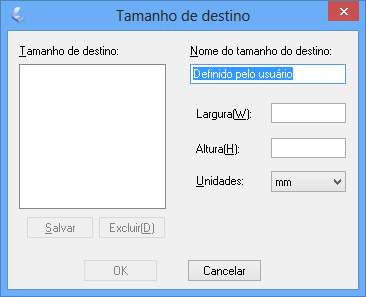
 |
Escreva o nome do tamanho personalizado, introduza o tamanho, clique em Salvar e, em seguida, clique em OK. O novo tamanho aparece na lista Tamanho de destino.
|
 |
Depois de selecionar o tamanho da digitalização, pode clicar e arrastar a demarcação para a área da imagem que pretende digitalizar. Para mais informações, consulte Criar uma demarcação em uma imagem pré-visualizada. As proporções da demarcação mantêm-se quando faz o ajuste.
|
Se precisar rodar a demarcação para uma imagem na horizontal ou na vertical, clique no ícone  de orientação.
de orientação.
 de orientação.
de orientação.  Nota:
Nota:|
O ícone
 de orientação não está disponível se tiver selecionado Original como definição de Tamanho de destino. de orientação não está disponível se tiver selecionado Original como definição de Tamanho de destino. |
Selecionar o Tamanho da Digitalização no Modo Profissional
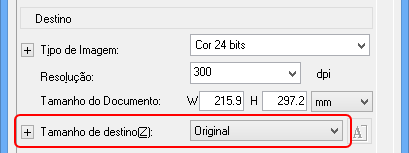
 |
Pode selecionar um tamanho de digitalização predefinido na lista Tamanho de destino. Clique na seta para abrir a lista e selecione o tamanho pretendido. Aparece uma demarcação (linha tracejada) proporcional a esse tamanho na imagem pré-visualizada.
|
|
Documentos ou fotografias
|
Filmes ou slides
|
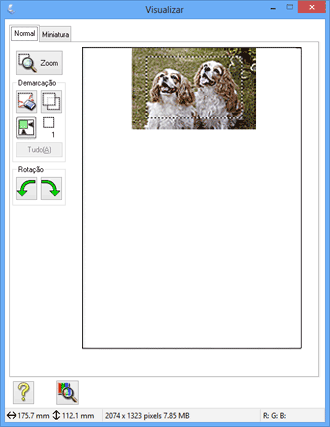 |
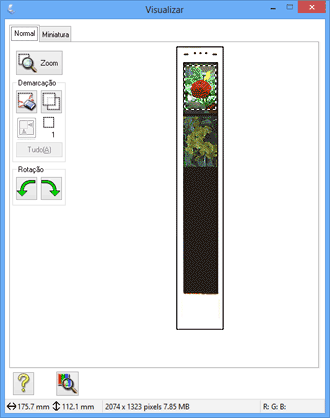 |
 |
Se precisar criar um tamanho de digitalização que não apareça na lista Tamanho de destino, pode criar um tamanho personalizado. Clique na seta para abrir a lista e selecione Personalizar. Aparece a janela Tamanho de destino.
|
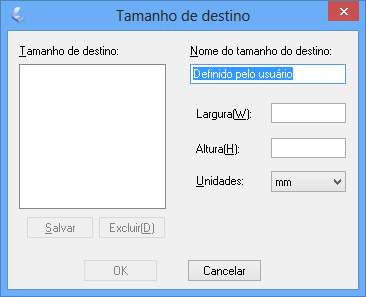
 |
Escreva o nome do tamanho personalizado, introduza o tamanho, clique em Salvar e, em seguida, clique em OK. O novo tamanho aparece na lista Tamanho de destino.
|
 |
Pode ajustar detalhadamente o tamanho utilizando ferramentas adicionais. Clique no botão + (Windows) ou
 (Mac OS X) ao lado de Tamanho de destino para visualizar essas ferramentas. (Mac OS X) ao lado de Tamanho de destino para visualizar essas ferramentas. |
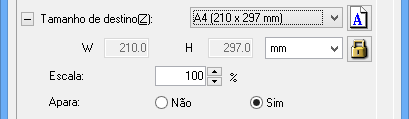
Para dimensionar a imagem com uma determinada percentagem, ajuste o valor de Escala.
Para alterar a forma como a imagem é cortada, ative ou desative a opção Apara. Para obter mais informações, consulte a Ajuda do Epson Scan.
Para desbloquear as proporções do tamanho de digitalização, clique no ícone  de bloqueio. Em seguida, ajuste a demarcação ou introduza novos valores de largura/altura.
de bloqueio. Em seguida, ajuste a demarcação ou introduza novos valores de largura/altura.
 de bloqueio. Em seguida, ajuste a demarcação ou introduza novos valores de largura/altura.
de bloqueio. Em seguida, ajuste a demarcação ou introduza novos valores de largura/altura. |
Depois de selecionar o tamanho da digitalização, pode clicar e arrastar a demarcação para a área da imagem que pretende digitalizar. Para mais informações, consulte Criar uma demarcação em uma imagem pré-visualizada. As proporções da demarcação mantêm-se quando faz o ajuste.
|
Se quiser rodar a demarcação para uma imagem na horizontal ou na vertical sem alterar o formato respectivo, clique no ícone  de orientação.
de orientação.
 de orientação.
de orientação. Nota:
Nota:|
O ícone
 de orientação não está disponível se tiver selecionado Original como definição de Tamanho de destino. de orientação não está disponível se tiver selecionado Original como definição de Tamanho de destino. |
